热门标签
热门文章
- 1十六进制转换到十进制(java)_java十六进制转十进制
- 2基于java协同过滤算法的图书推荐系统-springboot Vue源码_基于协同过滤算法的图书推荐系统
- 3Springboot2.X 集成 RocketMQ_mqclientexception: code: 13 desc: the message body
- 4机器学习常用模型-线性回归模型详解(简单易懂)_在机器学习算法中,线性回归模型的参数求解一般使用
- 5VUE学习(十四)、TodoList案例(基于props实现组件间通信通)_vue单文件 props todolist
- 6C#发起http的GET/POST请求并处理响应,及其函数封装_c# http get
- 7qt qimage 获取rgb 图像转yuv教程(一)_qt rgb转yuv
- 8群晖支持dts_群晖Video Station不支持dts eac3的解决方案
- 9Android Studio布局模板二之Navigation Menu_android studio layout模板
- 10鸿蒙手表开发连不到图片,鸿蒙应用开发之手表真机展示Hello World
当前位置: article > 正文
现代c++:MacOS VSCode配置c++17环境_mac安装升级clang c++
作者:我家小花儿 | 2024-03-15 10:40:19
赞
踩
mac安装升级clang c++
时代在发展,本科的时候学的c++已经不是现在的c++了,于是重新学习c++17。今天第一次用VSCode运行c++ 17,发现需要配置一下编译器才能运行。
1.安装clang
本地有,查看mac本地clang版本,用命令 clang --version
clang --version
Apple clang version 12.0.0 (clang-1200.0.32.29)
Target: x86_64-apple-darwin19.6.0
Thread model: posix
InstalledDir: /Library/Developer/CommandLineTools/usr/bin
- 1
- 2
- 3
- 4
- 5
本地没有,用以下命令安装
xcode-select --install
- 1
去clang官方网站上查看c++标准的支持: https://clang.llvm.org/cxx_status.html
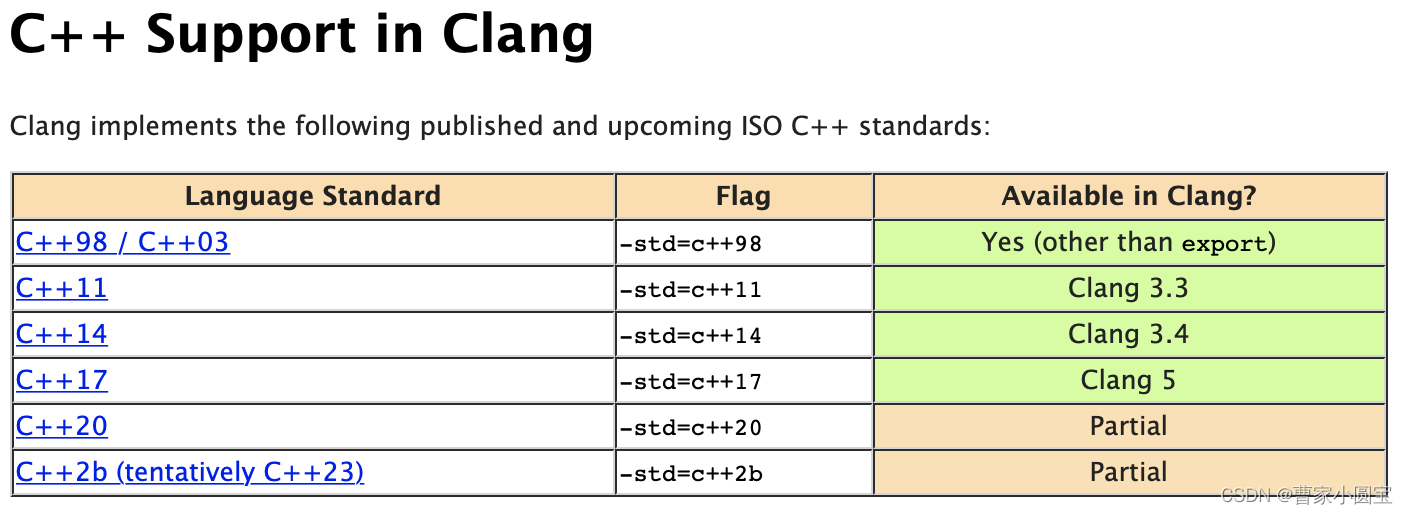
2.安装插件
安装如下两个插件
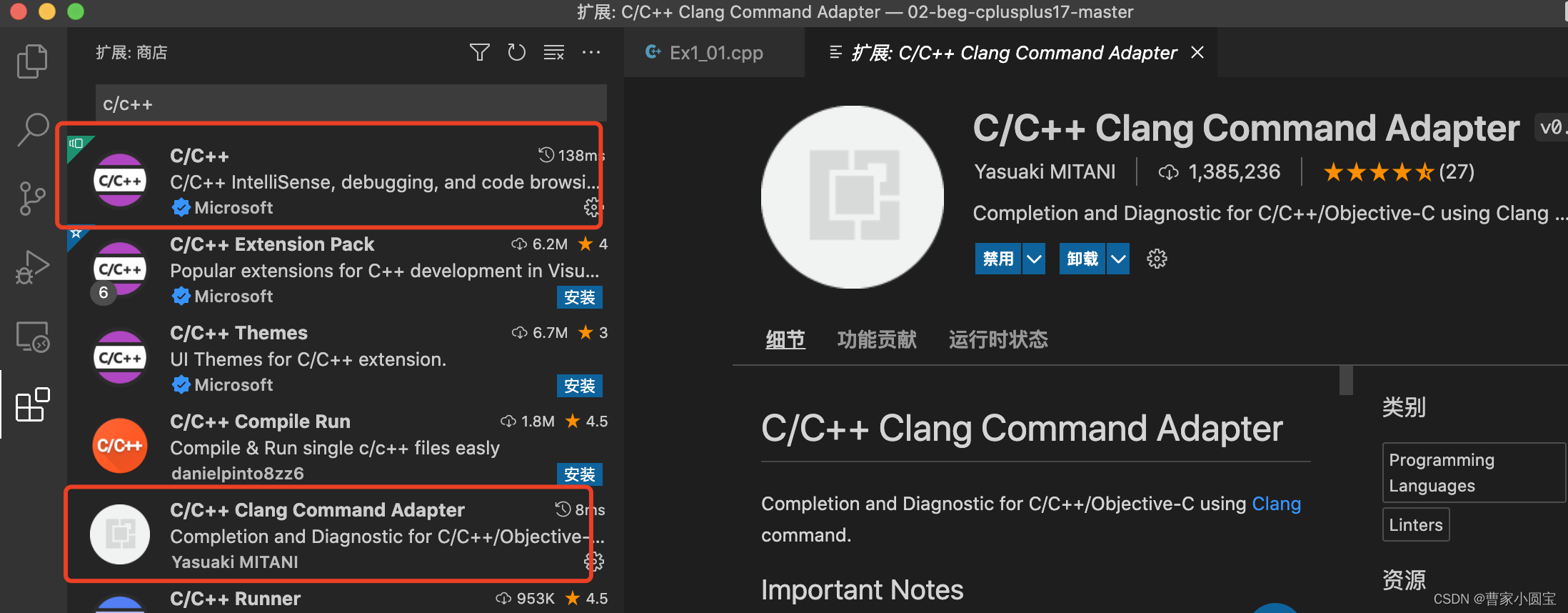
3.创建配置文件tasks.json
点击运行,界面跳出活动文件配置,选择C/C++:clang++生成活动文件
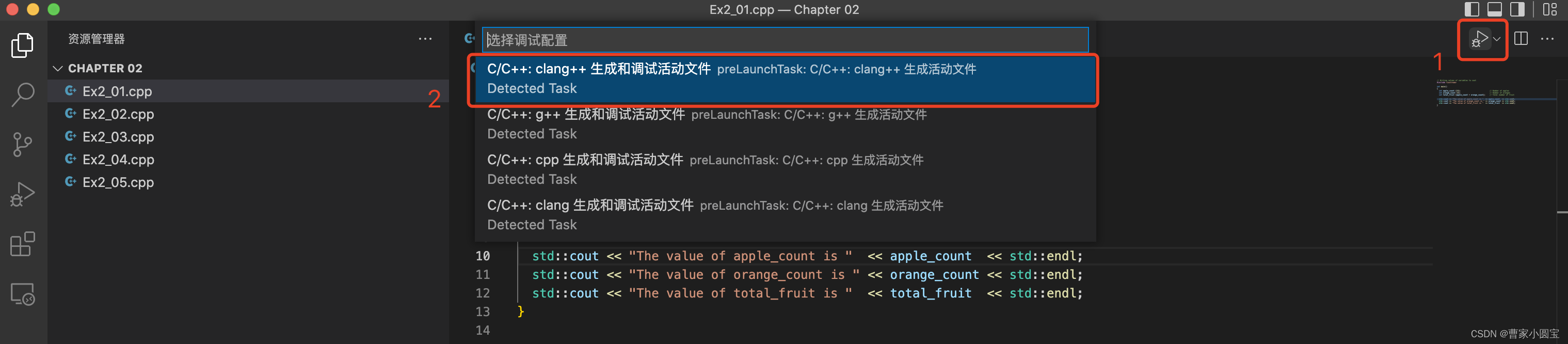
或者,终端->配置默认生成任务选择C/C++:clang++生成活动文件
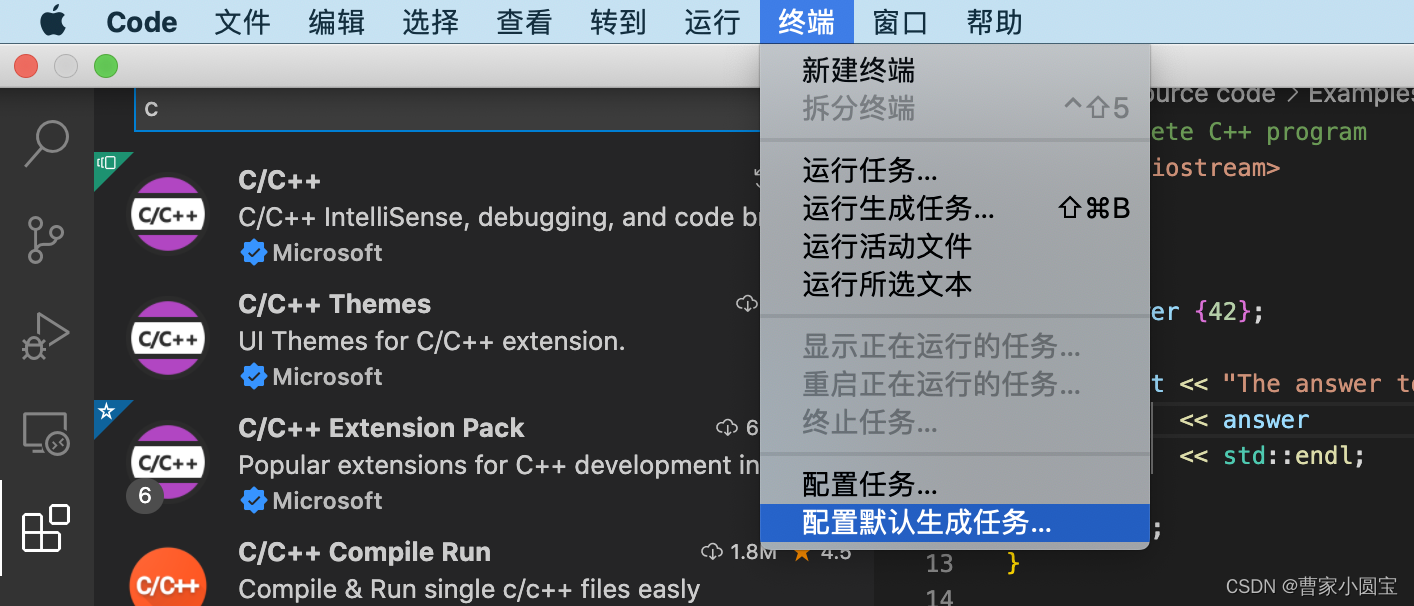
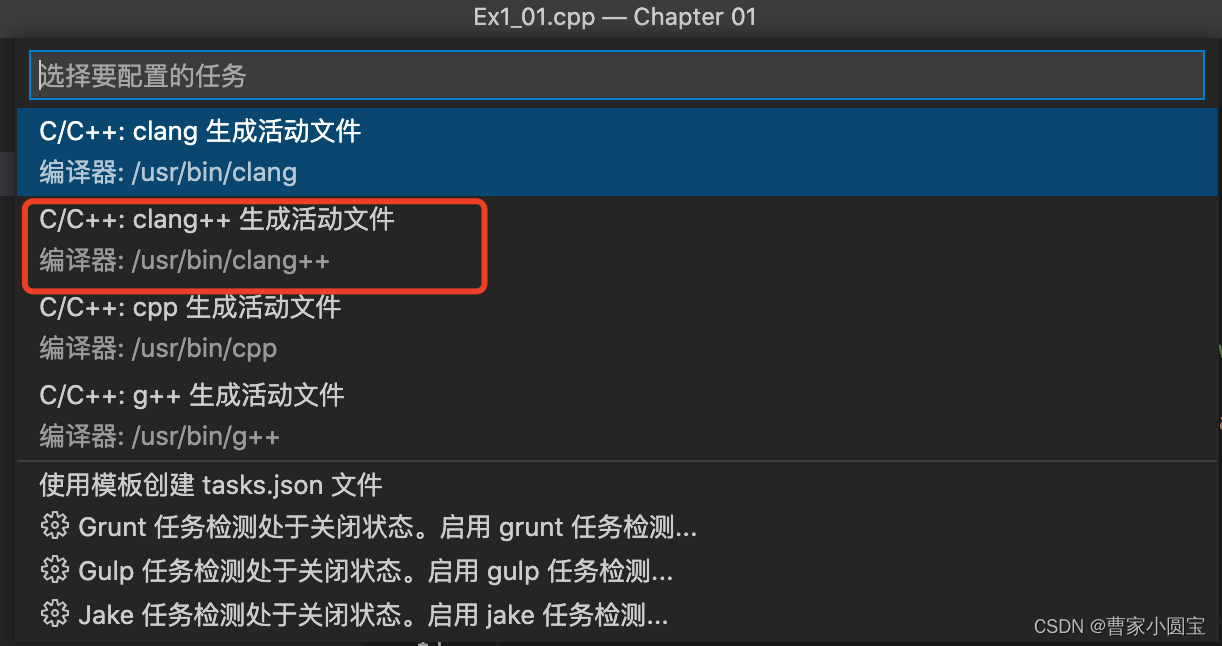
随后会生成一个tasks.json文件,内容及参数解释如下:
{ "version": "2.0.0", "tasks": [ { "type": "cppbuild", "label": "C/C++: clang++ 生成活动文件", // 随便命名 "command": "/usr/bin/clang++", // 程序路径 "args": [ //传给clang++程序的参数 "-fdiagnostics-color=always", "-g", "${file}", //编译此文件 "-o", "${fileDirname}/${fileBasenameNoExtension}" //输出文件路径output file ], "options": { "cwd": "${fileDirname}" }, "problemMatcher": [ //解析器 the output parser,用来报错 "$gcc" ], "group": { //这里可以定义默认编译的主文件 "kind": "build", "isDefault": true }, "detail": "编译器: /usr/bin/clang++" //程序功能描述 } ] }
- 1
- 2
- 3
- 4
- 5
- 6
- 7
- 8
- 9
- 10
- 11
- 12
- 13
- 14
- 15
- 16
- 17
- 18
- 19
- 20
- 21
- 22
- 23
- 24
- 25
- 26
- 27
- 28
注:会有窗口提醒生成launch.json文件,点击取消和生成都行,可以暂时不配置

4.修改配置文件tasks.json
根据vscode官方网站上对clang的安装及配置教程链接: https://code.visualstudio.com/docs/cpp/config-clang-mac,将内容改一下,添加两行:
{ "version": "2.0.0", "tasks": [ { "type": "cppbuild", "label": "C/C++: clang++ 生成活动文件", "command": "/usr/bin/clang++", "args": [ "-fdiagnostics-color=always", "-std=c++17", //add "-stdlib=libc++", //add "-g", "${file}", "-o", "${fileDirname}/${fileBasenameNoExtension}" ], "options": { "cwd": "${fileDirname}" }, "problemMatcher": [ "$gcc" ], "group": { "kind": "build", "isDefault": true }, "detail": "编译器: /usr/bin/clang++" } ] }
- 1
- 2
- 3
- 4
- 5
- 6
- 7
- 8
- 9
- 10
- 11
- 12
- 13
- 14
- 15
- 16
- 17
- 18
- 19
- 20
- 21
- 22
- 23
- 24
- 25
- 26
- 27
- 28
- 29
- 30
5.运行代码
- 使用‘⇧⌘B’默认编译isDefault参数为true的文件
- 直接点击右上角run按钮
编译完之后,使用./filename来运行得到结果
到此就结束啦!可以简单运行一个c++17的代码!
声明:本文内容由网友自发贡献,不代表【wpsshop博客】立场,版权归原作者所有,本站不承担相应法律责任。如您发现有侵权的内容,请联系我们。转载请注明出处:https://www.wpsshop.cn/w/我家小花儿/article/detail/239953?site
推荐阅读
相关标签



